โปรแกรมระบบปฏิบัติการ
 รวมบทความกี่ยวกับการใช้งานโปรแกรมระบบปฏิบัติการหรือโอเอสประเภทต่างๆ เช่น DOS Windows ME/XP/Vista/7/8 การลงโปรแกรมใหม่ การจัดการกับพาร์ติชัน การแก้ปัญหาในการใช้งานคอมพิวเตอร์ รวม Tips เป็นต้น
รวมบทความกี่ยวกับการใช้งานโปรแกรมระบบปฏิบัติการหรือโอเอสประเภทต่างๆ เช่น DOS Windows ME/XP/Vista/7/8 การลงโปรแกรมใหม่ การจัดการกับพาร์ติชัน การแก้ปัญหาในการใช้งานคอมพิวเตอร์ รวม Tips เป็นต้น
โปรแกรมช่วยในการแบ็คอัพข้อมูล (Backup Files) ในเครื่องเก็บไว้ คอมพิวเตอร์ตามบ้าน อาจ ไม่เป็นที่นิยมกันมากนัก ส่วนใหญ่จะเป็นบริษัท โรงเรียน ธนาคาร ฯลฯ ถ้าไม่สำรองข้อมูลไว้ คอมพิว-เตอร์พังขึ้นมาก็คงวุ่นวายไม่น้อยกับการตามลูกค้ามาติดต่อเพื่อเก็บข้อมูลใหม่
ส่วนการรีสตอร์ (Restore File) หรือเรียกใช้ข้อมูลที่ได้สำรองเก็บไว้ ก็จะช่วยให้ได้ข้อมูลเดิมกลับมา การสำรองข้อมูลอาจสำรองเพียงบางส่วน (File Backup) หรือสำรองทั้งระบบ (Complete PC Backup) ถ้าตัว Windows XP เกิดเสียหายก็เรียกใช้งานไฟล์สำรอง ถ้าเสียหายเฉพาะไฟล์ข้อมูล ก็เรียกใช้งานเฉพาะไฟล์ที่ได้สำรองไว้
การแบ็คอัพข้อมูลด้วยโปรแกรม Backup
1. เข้าโปรแกรม Backup
2. คลิกปุ่ม Next
3. คลิกเลือก Backup files and settings
4. คลิกปุ่ม Next
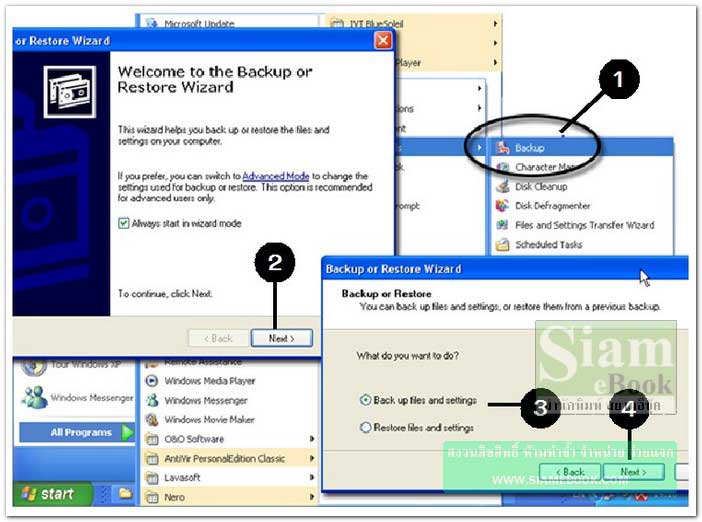
5. คลิกเลือกลักษณะการสำรองข้อมูล ในที่จะเลือกแบบ Let me choose what to backup จะ เป็นการเลือกเองว่าจะสำรองข้อมูลอะไรบ้าง
- My documents and settings สำรองข้อมูลในโฟลเดอร์ My Documents และการตั้งค่าการ ใช้งานโปรแกรมต่างๆ เฉพาะของผู้ใช้คนนั้นๆ
- Everyone’s documents and settings สำรองข้อมูลของผู้ใช้ทุกคน
- All information on this comuter สำรองข้อมูลของทุกคนที่ใช้งานเครื่องนี้
6. คลิกปุ่ม Next ทำงานต่อ
7. ในที่นี้ต้องการสำรองข้อมูลในไดรว์ C: ทั้งหมด โดยคลิกติ๊กถูกที่ไดรว์ C แล้วคลิกปุ่ม Next เป็นการแบ็คอัพที่แนะนำให้ทำ เผื่อถ้าไฟล์ระบบของ Window XP มีปัญหา จะสามารถเรียกใช้ไฟล์ที่สำรอง ไว้ได้
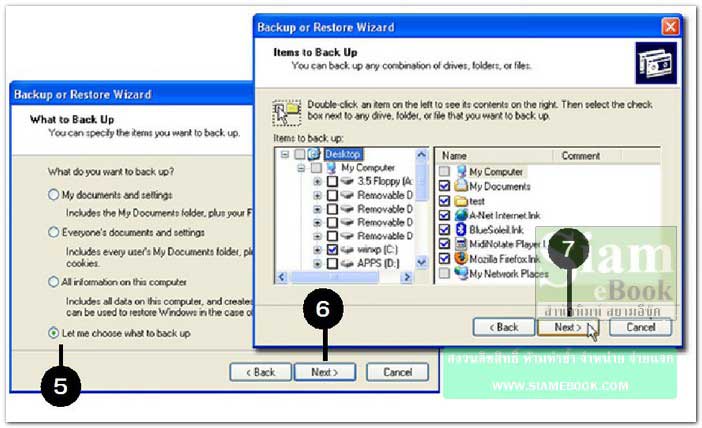
8. คลิกปุ่ม Browse ไปเลือกไดร์และโฟลเดอร์เพื่อเก็บไฟล์
9. คลิกเลือกตำแหน่งไว้เก็บไฟล์ เช่น ไดรว์ H: โฟลเดอร์ชื่อ Backup
10. คลิกและพิมพ์ชื่อไฟล์เช่น WindowsXP
11. คลิกปุ่ม Save
12. คลิกปุ่ม Next ทำงานต่อ
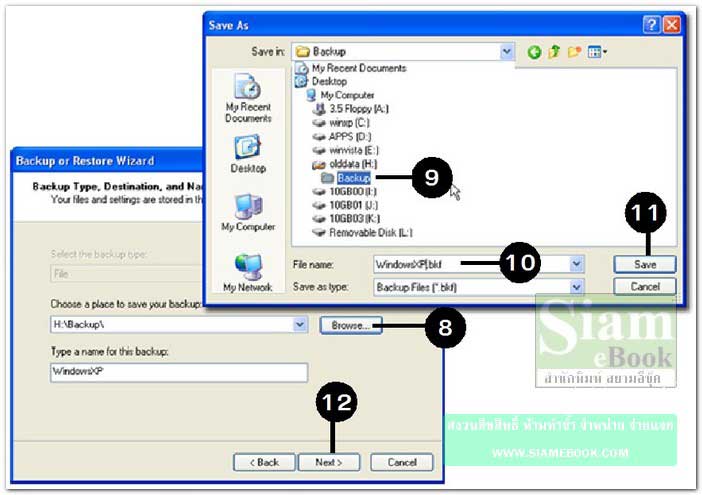
13. คลิกปุ่ม Finish
14. โปรแกรมจะเริ่มต้นสำรองข้อมูลเก็บไว้
15. เสร็จแล้วคลิกปุ่ม Close
16. ไฟล์ที่ได้
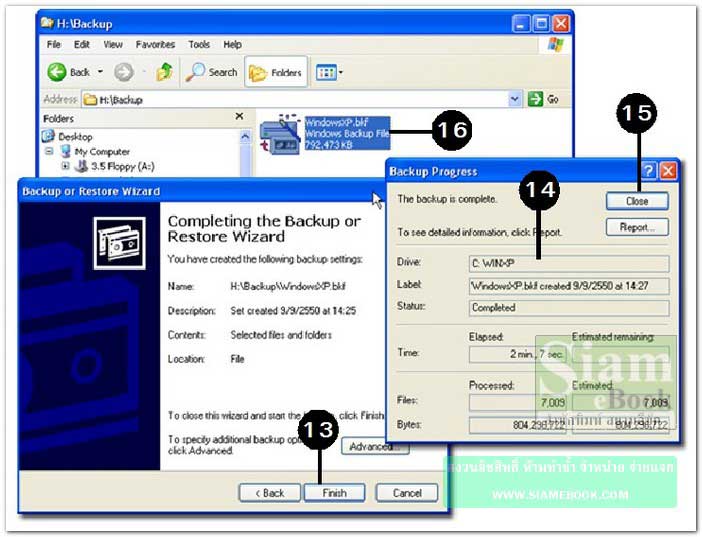
- Details
- Category: เรียนคอมพิวเตอร์ด้วยตนเอง Windows XP
- Hits: 5804
การเรียกคืนข้อมูลที่ได้สำรองไว้ด้วย Windows XP ในกรณีที่ข้อมูลถูกลบ อาจมีใครไปลบไฟล์ในโฟลเดอร์ My Documents แต่ถ้าได้สำรองไว้แล้ว จะสามารถกู้กลับคืนมาได้ไม่ยากด้วย Microsoft Backup
1. คลิกเลือก Restore files and settings
2. คลิก + แสดงข้อมูลย่อย
3. คลิกติ๊กถูก เพื่อเลือกไฟล์สำรองที่ต้องการ
4. คลิกปุ่ม Next ทำงานต่อ
5. คลิกปุ่ม Finish
6. โปรแกรมจะเริ่มต้นทำงาน เสร็จแล้วคลิกปุ่ม Close เพื่อออกจากโปรแกรม
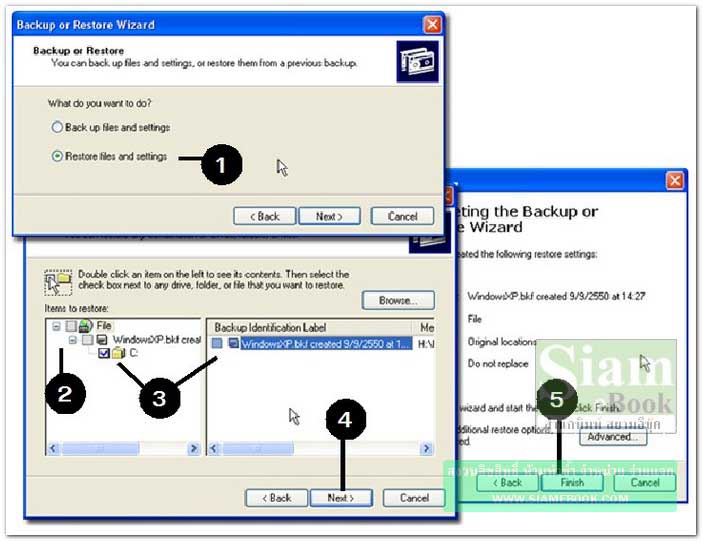
- Details
- Category: เรียนคอมพิวเตอร์ด้วยตนเอง Windows XP
- Hits: 1884
เกมคอมพิวเตอร์มีมากมายหลายประเภททั้งแข่งรถ ขับเครื่องบิน เกมต่อสู้ เกมเกี่ยวกับกีฬา เกม คิดวางแผน เกมเกี่ยวกับการศึกษา ฯลฯ เกมบางประเภทสร้างขึ้นมาเพื่อให้เล่นคลายเครียด บางเกม จะเน้น ด้านธุรกิจ ถ้าที่บ้านใช้อินเตอร์เน็ตได้ ก็ยังมีเกมบนอินเตอร์เน็ตให้เล่นอีกมากมาย
ใน Windows XP จะมีเกมแถมมาให้หลายโปรแกรม โดยเป็นเกมที่เน้นให้เล่นคลายเครียดมากกว่า จะเป็นเกมเล็กๆ เล่นไม่ยาก เล่นได้ทั้งเด็กและผู้ใหญ่
ติดตั้งเครื่องมือเล่นเกม
สำหรับการเล่นเกมที่ต้องการความสมจริง อาจติดตั้งเครื่องมือเล่นเกมเพิ่มเติม เช่น แท่งหรรษา หรือจอยสติ๊ก เกมแพด ส่วนเครื่องมือที่มาตรฐานที่สุดสำหรับการเล่นเกมก็คือเมาส์และคีย์บอร์ด
การติดตั้งเครื่องมือเล่นเกมให้ใช้โปรแกรม Game Controllers ใน Control Panel แต่เกมต่างๆ ใน Windows XP ใช้แค่เมาส์และคีย์บอร์ด ซึ่งเป็นอุปกรณ์มาตรฐานในการเล่นเกมก็เพียงพอแล้ว

- Details
- Category: เรียนคอมพิวเตอร์ด้วยตนเอง Windows XP
- Hits: 2493
เกมใน Windows XP จะเป็นเกมเล็กๆ ไม่ต้องใช้เครื่องมืออะไรช่วยในการเล่น ใช้แค่คีย์บอร์ดและ เมาส์ ก็พอแล้ว ตัวอย่างเกมแบบต่างๆ
1. คลิกปุ่ม Start
2. ชี้ลูกศรที่ All Programs
3. ชี้ลูกศรที่ Games
4. คลิกชื่อเกมที่ต้องการ
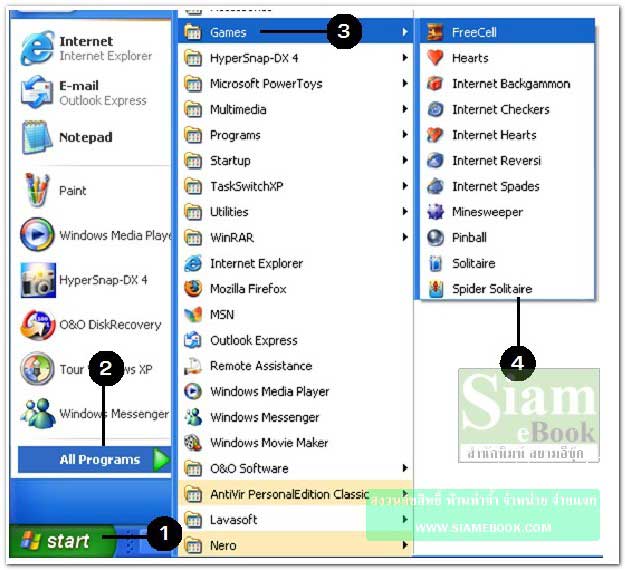
- Details
- Category: เรียนคอมพิวเตอร์ด้วยตนเอง Windows XP
- Hits: 2653
สอนใช้ Windows 7 Article Count: 47
คู่มือประจำบ้าน ลงโปรแกรม ด้วยตนเอง Article Count: 63
คู่มือติดตั้งโปรแกรม Windows ME/XP/Vista Article Count: 1
คู่มือจัดการพาร์ติชันฮาร์ดดิสก์ Article Count: 17
สำรองระบบด้วยโปรแกรม Norton Ghost Article Count: 5
คู่มือติดตั้งสารพัดโอเอสด้วย Virtual PC Article Count: 8
คู่มือ มือใหม่ Windows Vista Article Count: 131
เรียนคอมพิวเตอร์ด้วยตนเอง Windows XP Article Count: 116
คู่มือใช้งาน DOS Article Count: 22
รวม Tips และวิธีแก้ปัญหาใน Windows 7 Article Count: 4
คู่มือใช้งาน Windows 8 Article Count: 1
สอนใช้ Windows 10 Article Count: 57
สอนใช้ Windows 11 Article Count: 16
Page 121 of 123


